Die besten kostenlosen Lightroom-Voreinstellungen, damit Ihre Fotos professionell aussehen
Veröffentlicht: 2021-09-27Lightroom-Voreinstellungen sind eine schnelle und unkomplizierte Methode, um Verbesserungen vorzunehmen. Die Nachbearbeitung ist zweifellos einer der kritischsten Aspekte herausragender Fotografie. Bleiben Sie bei uns und erfahren Sie, wo Sie anfangen und wie Sie Ihre Zeit optimal nutzen können.
In diesem Artikel erfahren Sie:
- Was sind Lightroom-Voreinstellungen?
- Wie man sie zusammen mit einer Sammlung kostenloser installiert und verwendet ;
- Und vieles mehr .
Inhaltsverzeichnis
- Was sind Lightroom-Voreinstellungen
- So verwenden Sie Lightroom-Voreinstellungen
- So fügen Sie Voreinstellungen zu Lightroom hinzu
- So wenden Sie Lightroom-Voreinstellungen auf Bilder an
- So löschen Sie Voreinstellungen in Lightroom
- Lightroom Mobile-Voreinstellungen
- 1. Dunkle und launische Voreinstellungen
- 2. Landschaftsvoreinstellungen
- 3. Städtische Voreinstellung
- 4. Voreingestellter Blogger-Stil
- 5. Moderne Filmvoreinstellung
- 6. Wintervoreinstellung
- 7. Klassische helle Voreinstellung
- 8. Griechenland-Voreinstellung
- 9. Lebhafte Farben voreingestellt
- 10. Moody Black-Voreinstellung
- Adobe Lightroom-Voreinstellungen für Desktop
- 1. Hochzeitspaket
- 2. Engagement-Voreinstellung
- 3. Immobilien-Voreinstellungen
- 4. Vintage-Kollektion
- 5. Landschaftsvoreinstellung
- 6. Essensvoreinstellung
- 7. Straßenfotografie-Voreinstellungen
- 8. Boudoir-Voreinstellung
- 9. Produktvoreinstellung
- 10. Städtische Voreinstellung
- 11. Sportvoreinstellung
- 12. Fahrzeugvoreinstellung
- Fazit
Was sind Lightroom-Voreinstellungen
Lightroom ist eine leistungsstarke Software für Fotografen von Adobe, mit der Benutzer drei Aufgaben erledigen können. Sie können damit alle Ihre Fotos in einer Bildbibliothek verwalten und organisieren, Fotos im JPG- oder RAW-Format bearbeiten und diese Bilder schließlich exportieren. Für Profis und Bastler gleichermaßen bietet dieser einfache Hack die ideale Workflow-Automatisierungslösung.
Eine Fotovoreinstellung ist eine Reihe von Parametern, die Ihrem Bild ein bestimmtes Aussehen oder einen bestimmten Stil verleihen sollen. Die Voreinstellungen werden in Lightroom installiert, und wenn Sie eine Voreinstellung im Entwicklungsmodul auswählen, werden die vordefinierten (voreingestellten) Parameter auf dieses Bild angewendet.
Sie können das Bild mit nur einem Klick auf eine Voreinstellung in Hunderten von verschiedenen voreingestellten Anpassungen an Farben, Tönungen, Dunkelheit, Schärfe, Körnung und mehr anpassen. Der Vorteil der Verwendung von Voreinstellungen bei Ihren Bearbeitungsaktivitäten liegt in der Konsistenz von Stil, Zeitmanagement und Komfort, die sie bieten.
Die besten Lightroom-Presets müssen das Bild nicht drastisch verändern. Dieser Hack ist ein fantastischer Ausgangspunkt, aber Sie müssen möglicherweise noch ein paar Änderungen an jedem Bild vornehmen, um es ideal zu machen.
So verwenden Sie Lightroom-Voreinstellungen
Die Lightroom-Farbvoreinstellungen können auf vielfältige Weise verwendet werden. Die Voreinstellungen heben Ihre Fotos hervor, egal ob Sie ein professioneller Fotograf, Blogger, Firmeninhaber oder Hobbyfotograf sind.
Darüber hinaus können Sie die Voreinstellungen für jedes Ihrer Kundenprojekte verwenden, wenn Sie bereits ein professioneller Fotograf sind. Dies wird Ihnen helfen, Ihre Kunden zu beeindrucken und ein beeindruckendes, konsistentes Portfolio zu entwickeln, während Sie viele Stunden Bearbeitungsarbeit sparen.
Vielleicht sind Sie Firmeninhaber oder Blogger und möchten das Erscheinungsbild Ihrer Website oder Ihrer Social-Media-Feeds verbessern. In diesem Fall verleihen die Lightroom-Effekte Produkt-, Mode-, Koch- und Reiseaufnahmen einen kreativen Touch.
So fügen Sie Voreinstellungen zu Lightroom hinzu
Wenn Sie nicht wissen, wie Lightroom installiert wird, finden Sie hier eine Kurzanleitung zur Installation der Software auf Ihrem Computer.
Wenn Sie Lightroom auf Ihrem Mobilgerät haben möchten, gehen Sie zu Ihrem App Store (auf iOS) oder Google Play Store (auf Andriod) und laden Sie es kostenlos herunter.
Sie können mit der Suche nach Filtern in Lightroom beginnen, nachdem Sie Lightroom heruntergeladen und auf Ihrem Smartphone oder Computer installiert haben. Im Folgenden finden Sie eine Schritt-für-Schritt-Anleitung zum Importieren von Voreinstellungen in Lightroom. Wenn Sie der Meinung sind, dass ein Video Ihnen besser helfen könnte, finden Sie hier ein Video zur einfachen Installation von Lightroom-Voreinstellungen.
- Werfen Sie einen Blick auf diesen Beitrag, um Ihre Voreinstellungen als ZIP-Datei herunterzuladen .
- Gehen Sie zum Entwicklungsmodul von Lightroom und wählen Sie Datei > Entwicklungsprofile und -vorgaben importieren .
- Durchsuchen Sie als Nächstes die ZIP-Datei, die Sie zuvor heruntergeladen haben. Wenn Sie die Datei zuvor entpackt haben, wechseln Sie in den Ordner, in dem die XMP-Dateien gespeichert sind.
- Du bist fertig! Um sie zu verwenden, gehen Sie zum Bedienfeld „Voreinstellungen “ auf der linken Seite Ihres Bildschirms und öffnen Sie den Ordner mit dem kleinen Dreieck. Um eine Voreinstellung zu verwenden, wählen Sie sie aus dem Ordner aus und klicken Sie darauf.
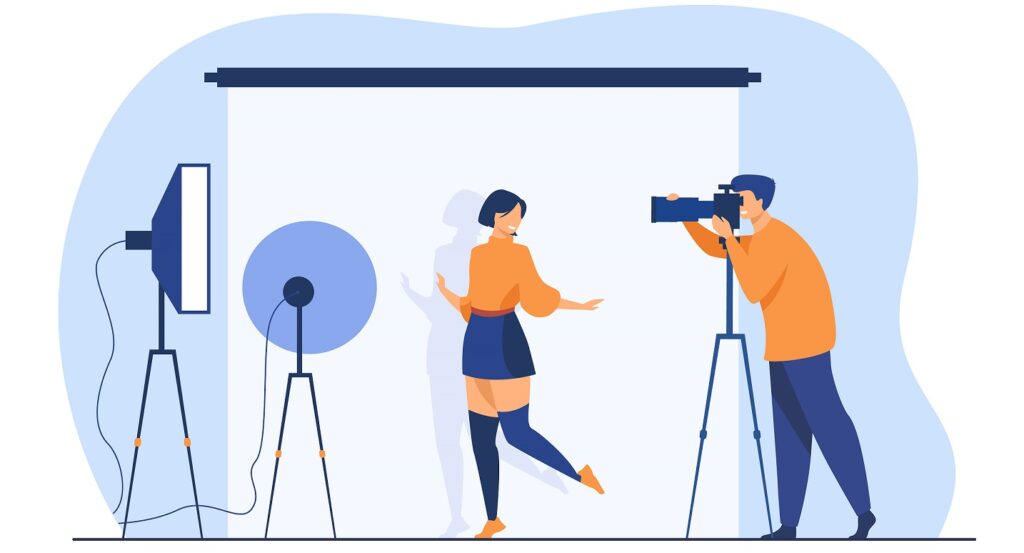
So wenden Sie Lightroom-Voreinstellungen auf Bilder an
Wie wenden Sie Ihre Voreinstellungen auf Ihre Fotos an, nachdem Sie sie installiert haben?
Wählen Sie die Registerkarte „ Voreinstellungen “ unten im Bereich „ Effekte “. Daraufhin erscheint das Presets- Fenster.
Sie können jetzt eine Voreinstellung auswählen, sie auf Ihr Foto oder Ihre Sammlung anwenden und ihre Parameter optimieren!
So löschen Sie Voreinstellungen in Lightroom
Nehmen wir an, Sie haben eine Menge Voreinstellungen gesammelt und möchten entscheiden, welche Sie mögen und behalten möchten und welche Sie löschen möchten.
Nehmen wir an, Sie haben eine Menge Voreinstellungen gesammelt und möchten entscheiden, welche Sie mögen und behalten möchten und welche Sie löschen möchten.
Suchen Sie die Voreinstellung, die Sie aus der Liste löschen möchten. Sie können mit der rechten Maustaste auf die Voreinstellung klicken und > im Finder anzeigen auswählen.
Sie erhalten eine Liste aller Ihrer Voreinstellungen und können sie alle auf einmal löschen.
Danach müssen Sie Lightroom neu starten, und Sie haben eine neue Voreinstellungsliste.
Lightroom Mobile-Voreinstellungen
Social-Media-Nutzer lieben mobile Modifikationen, weil sie es ihnen ermöglichen, ihren Social-Media-Beiträgen bequem von ihren eigenen Händen aus eine individuellere und personalisiertere Ästhetik zu verleihen.
Mobile Lightroom-Filter sind Bilder im .DNG-Format mit vorab angewendeten Anpassungen in Lightroom. Damit sie funktionieren, kopieren Sie einfach die Einstellungen aus diesen Dateien und fügen Sie sie in Ihre Fotos in der Lightroom-App für Mobilgeräte ein.
Die Desktop-Versionen hingegen sind Dateien im XMP-Format. Lightroom Classic wird verwendet, um mobile Filter zu erstellen, die dann in eine DNG-Datei konvertiert werden, damit sie mit der Lightroom Mobile App verwendet werden können.
Hier ist eine Liste von zehn kostenlosen mobilen Lightroom-Filtern, die Sie nützlich finden könnten:
1. Dunkle und launische Voreinstellungen
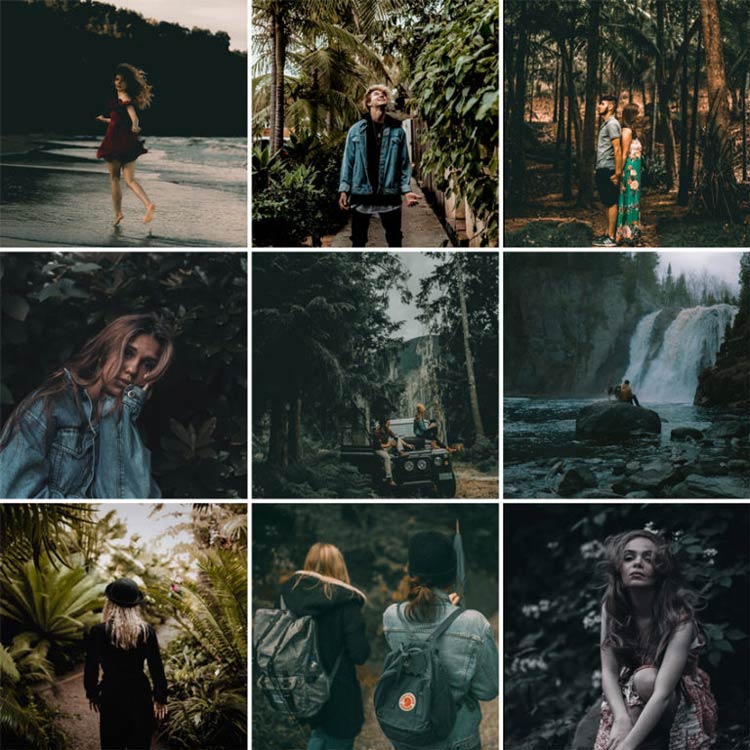
2. Landschaftsvoreinstellungen
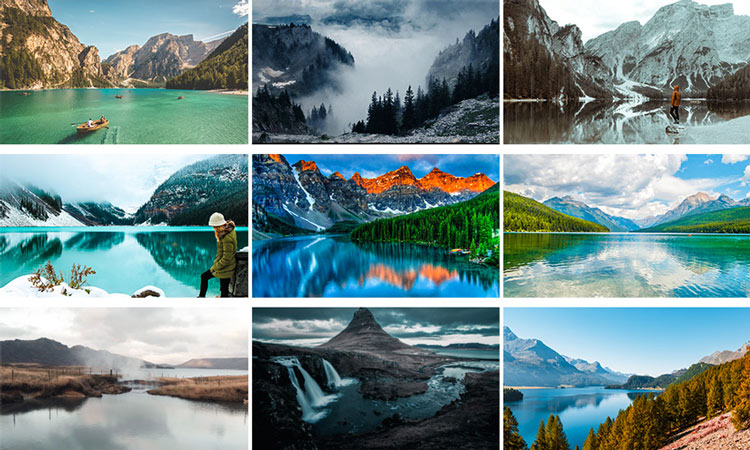
3. Städtische Voreinstellung

4. Voreingestellter Blogger-Stil

5. Moderne Filmvoreinstellung

6. Wintervoreinstellung
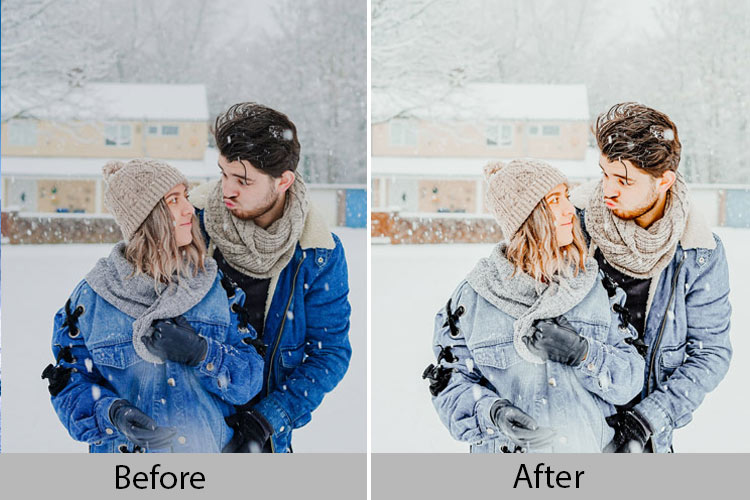
7. Klassische helle Voreinstellung
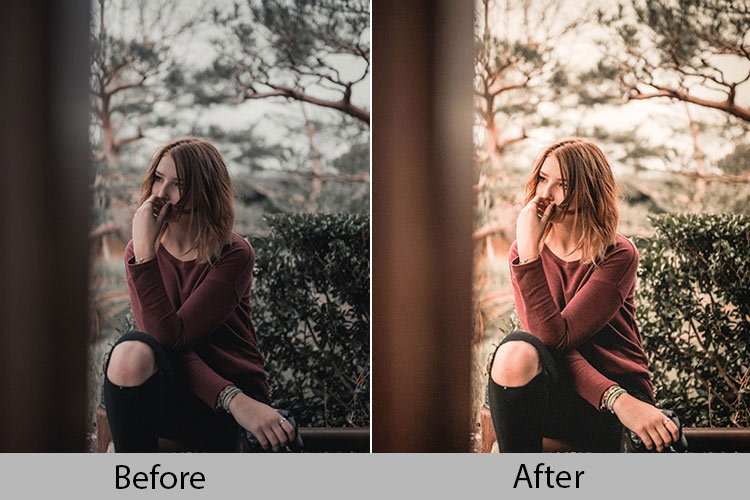
8. Griechenland-Voreinstellung
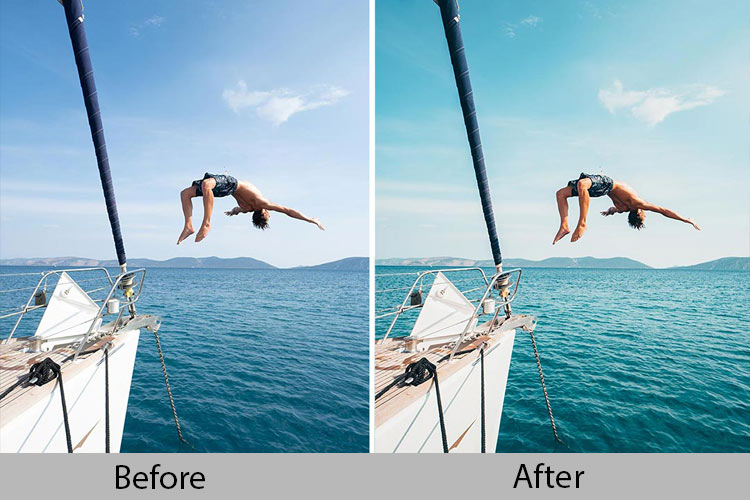
9. Lebhafte Farben voreingestellt
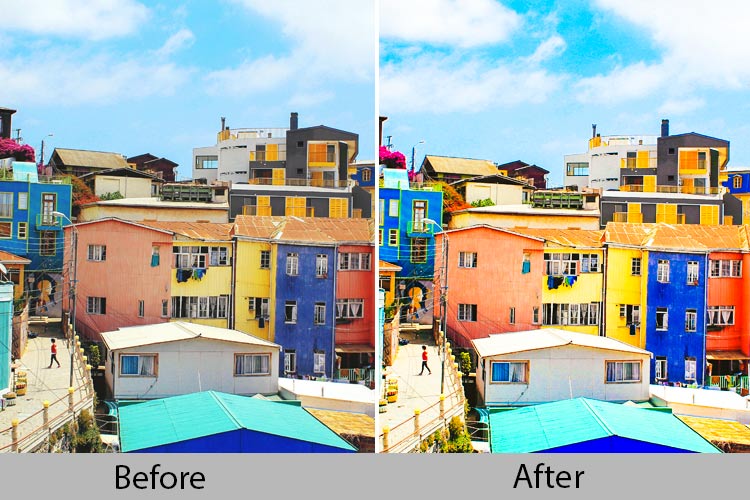
10. Moody Black-Voreinstellung

Adobe Lightroom-Voreinstellungen für Desktop
Bitte werfen Sie unten einen Blick auf die Voreinstellungen, die wir für verschiedene Arten von Fotografiezwecken anbieten. Wir haben eine Sammlung der besten Lightroom-Voreinstellungen zusammengestellt, die völlig kostenlos verwendet werden können.

1. Hochzeitspaket
Dieses kostenlose Paket mit Lightroom-Voreinstellungen für Hochzeiten enthält 30 Lightroom-Voreinstellungen , die Sie für jeden Hochzeitsanlass verwenden können. Diese Voreinstellungen sind ideal für die Desktop-Nutzung in Lightroom und verleihen Ihren Hochzeitsfotos ein unverwechselbares kreatives Aussehen und Gefühl.
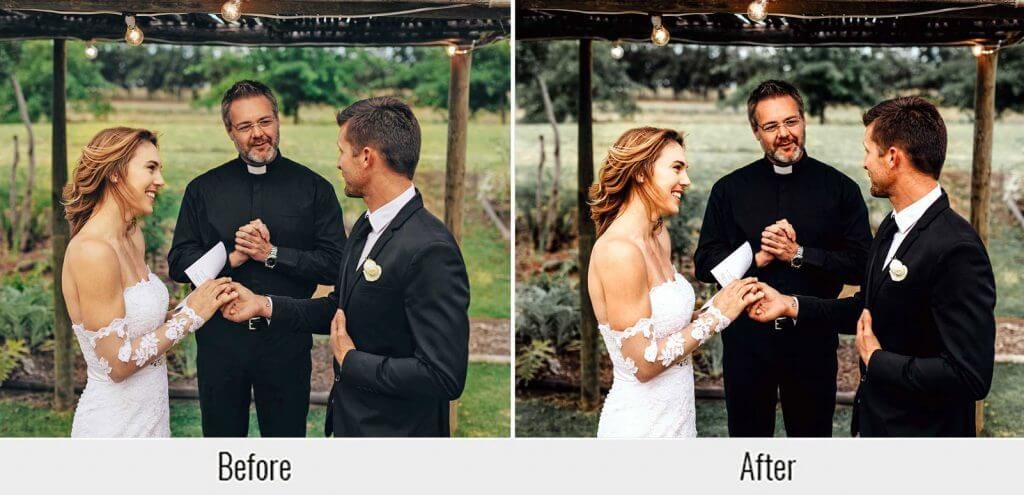
2. Engagement-Voreinstellung
Für Ihren besonderen Verlobungstag haben wir diese Verlobungs-Lightroom-Voreinstellungen, die Sie in Kombination mit Ihrem Hochzeitstag verwenden können, um die Konsistenz in Ihrem Familienalbum zu wahren.

3. Immobilien-Voreinstellungen
Viele Fotografen, wie Hochzeitsfotografen, machen beeindruckende Fotos von Gebäuden und Architektur für Immobilienfirmen. Immobilienkunden, die Bilder für ihre Websites, Broschüren und andere Marketingmaterialien suchen, werden von Fotografen angezogen, die atemberaubende Aufnahmen von Gebäuden und Wohnungen machen. Wir haben diese Lightroom-Voreinstellungen für Immobilien, die Ihre Aufnahmen hervorheben können.
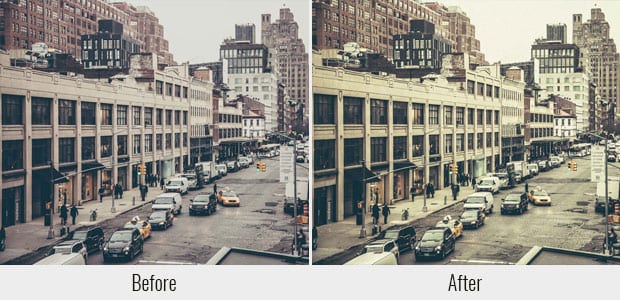
4. Vintage-Kollektion
Diese Vintage-Lightroom-Voreinstellungen verleihen Ihren Fotos einen wunderschönen Vintage-Stil. Diese Voreinstellungen verleihen Ihren Bildern einen Hauch von Farbe und machen sie wunderschön und mysteriös.

5. Landschaftsvoreinstellung
Sehen Sie sich eine dieser kostenlosen Landschafts-Lightroom-Voreinstellungen für Landschaftsfotografie-Sessions an, um Ihre Landschaften atemberaubend und majestätisch erscheinen zu lassen.

6. Essensvoreinstellung
Dies ist eines der köstlichsten Lightroom-Food-Presets. Es verleiht Food-Fotos Farbe und Spannung. Es verbessert den Shot, um ihn köstlich, köstlich und verlockend erscheinen zu lassen, wodurch Sie hungrig und nach mehr verlangen. Diese Voreinstellung ist unter anderem ideal für Rezept-Websites, Food-Blogs, Kataloge, Restaurantmenüs und Instagram.
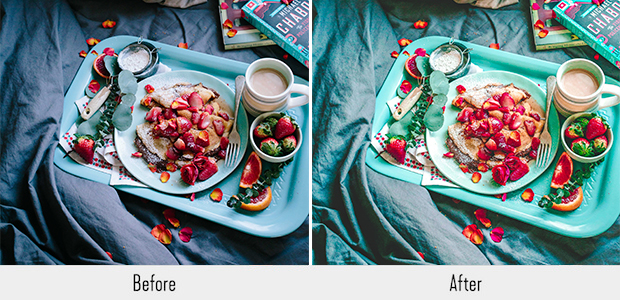
7. Straßenfotografie-Voreinstellungen
Hier haben Sie ein Paket mit 15 kostenlosen Lightroom-Voreinstellungen für die Straßenfotografie, die auf der Straße aufgenommene Fotos verbessern. Verwenden Sie diese Voreinstellung, um Ihren Straßenfotos ein professionelles Aussehen zu verleihen.
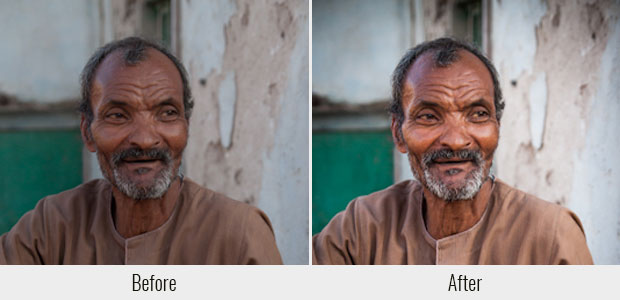
8. Boudoir-Voreinstellung
Neben vielen anderen Boudoir-Lightroom-Voreinstellungen wurde diese Voreinstellung erstellt, um Ihren Fotos eine schöne, subtile Tonänderung zu verleihen, und ist mit einem Klick in der Software einfach zu verwenden.
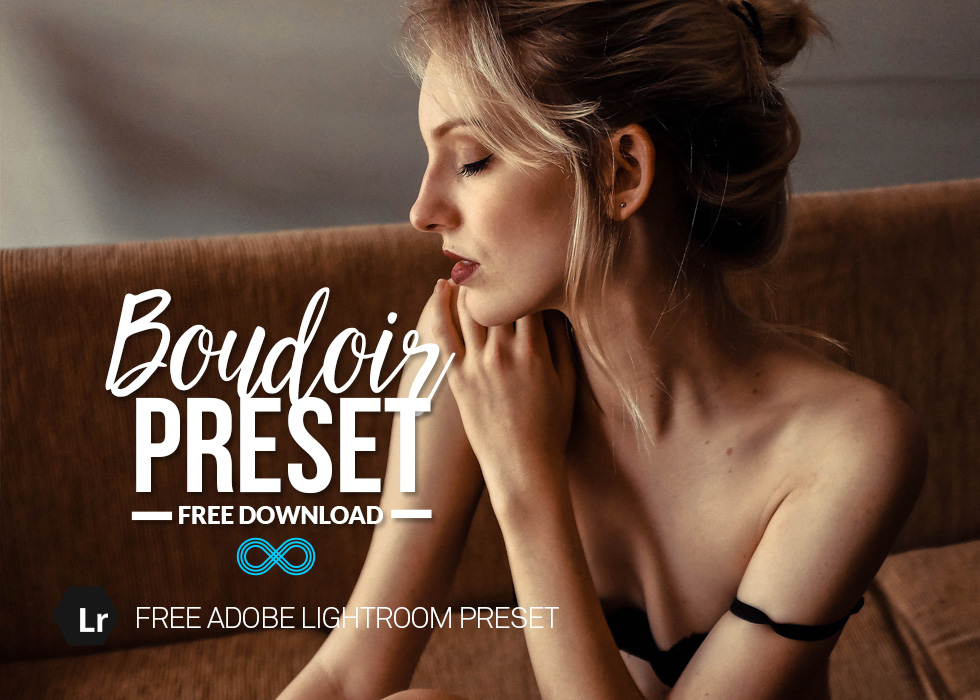
9. Produktvoreinstellung
Dies ist eine kostenlose Lightroom-Voreinstellung, die sich hervorragend für die Innenfotografie eignet, insbesondere für das Fotografieren von Produkten oder Innenräumen. Die Lightroom-Voreinstellungen für die Produktfotografie neutralisieren grelles Licht in jeder Aufnahme und stellen sicher, dass Sie nicht mit dem grellen Gelb oder Blau enden, das künstliches Licht erzeugen kann.

10. Städtische Voreinstellung
Möchten Sie kalte Farbtöne in Ihren Fotos verstärken? Die Urban Lightroom-Voreinstellung fügt den Schatten Grün-, Blau- und Violetttöne hinzu.
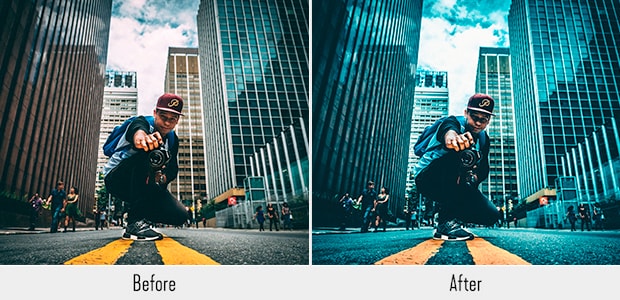
11. Sportvoreinstellung
Da es Ihren Bildern ein raues, scharfes Aussehen verleiht, ist diese Lightroom-Voreinstellung für Sportfotografie ideal für Action- und Wintersportfotografie. Diese Voreinstellung hilft bei der Neutralisierung von Licht und dem Hinzufügen sauberer, kalter Farbtöne zu Ihren Bildern.

12. Fahrzeugvoreinstellung
Dieses Lightroom-Auto-Preset verleiht Ihren langweiligen Fotos eine dramatische Verjüngungskur. Dank der zahlreichen Effekte des Presets erstrahlen Ihre Bilder wie aus einem hochwertigen Kfz-Magazin.

Fazit
Fotografen mit viel Erfahrung widmen sich jedem Aspekt ihrer Arbeit. Dies beinhaltet die Bearbeitung in der Postproduktionsphase. Sie erkennen auch die Bedeutung von Lightroom-Voreinstellungen für die Verbesserung ihrer Fotos.
Die Voreinstellungen verbessern und beschleunigen den Arbeitsablauf und sparen Zeit. Wählen Sie Ihre Voreinstellungen sorgfältig aus und seien Sie darauf vorbereitet, manuelle Anpassungen vorzunehmen, nachdem Sie sie angewendet haben. Sie sind auf dem besten Weg, Arbeiten von professioneller Qualität zu erstellen!
